扫描PDF图片中的文字部分怎么编辑
如何对扫描PDF图片中的文字部分进行编辑,相信这个问题许多小伙伴们都比较想知道。其实想要对扫描PDF图片中的文字部分进行编辑很简单,需要将图片转换成可编辑Word就行了。那么如何将扫描PDF图片中的文字部分转换成可编辑的Word文档?
其实将PDF图片文字转换成Word可以利用捷速OCR文字识别软件实现,因为这款软件采用的是先进的OCR文字识别技术,能够识别出图片里的文字。以下就是这款软件的操作过程中。
1、运行捷速OCR文字识别软件,软件打开之后,点击界面的“从扫描器读文件”读取扫描的PDF图片。
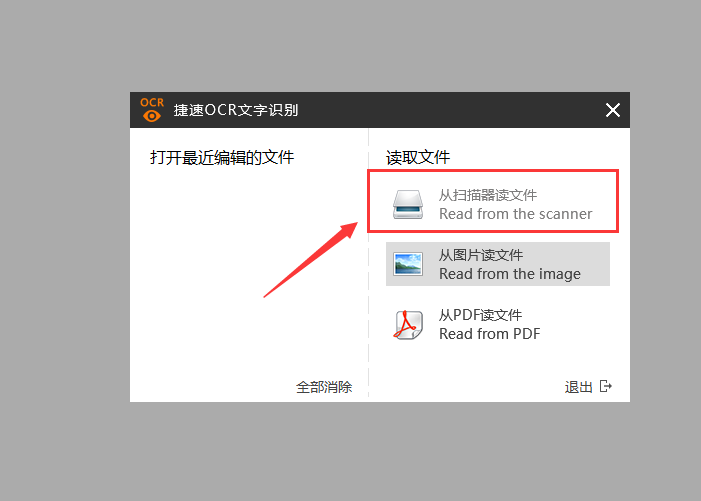
2、PDF图片读取之后,点击界面的“纸面解析”选项,软件就会自动的开始识别PDF图片里的文字段落。
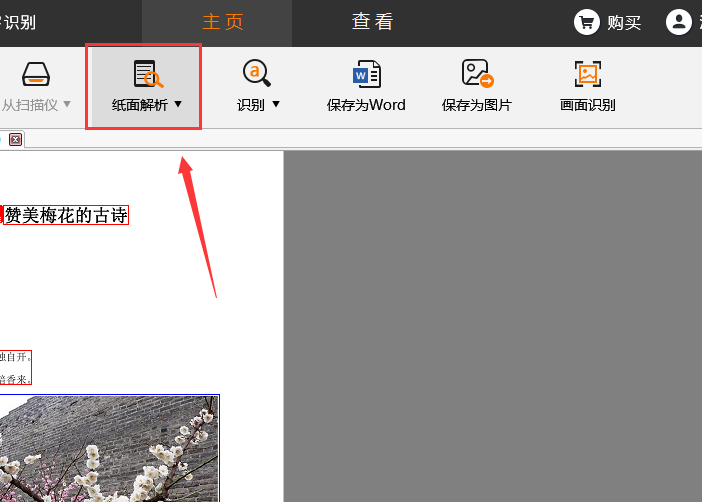
3、接着点击“识别”选项,那么软件就会自动在右侧识别出图片里的文字。
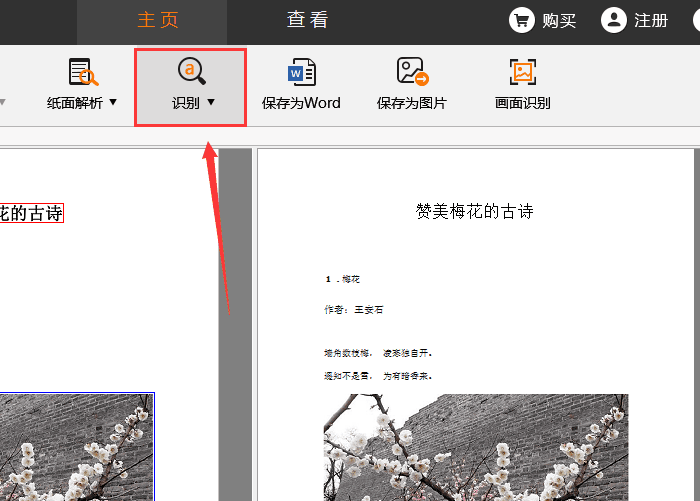
4、最后点击“保存为Word”选,就可以将扫描PDF图片转换成Word文档了。
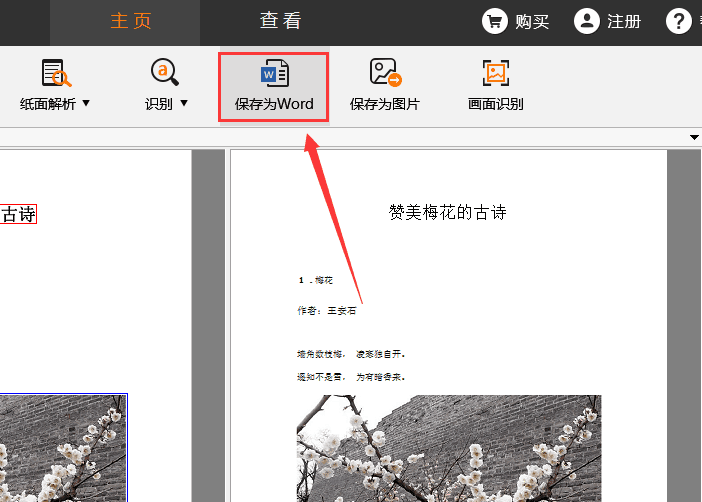
按照上述方法进行转换,就可以将扫描PDF图片中的文字部分转换成可编辑的Word文档,这样就能够对扫描PDF图片进行编辑了。
延伸阅读:图片文字转换成Word软件哪个好用
捷速OCR文字识别软件可以识别多种格式的图片文件,真正实现了图片文件的二次编辑,可以说是比较好用了。